เคอร์เซอร์ Windows มาตรฐานดูเหมือนลูกศรสีขาวขนาดเล็ก เมื่อคุณวางเมาส์เหนือพื้นที่เพื่อขอความช่วยเหลือในหน้าต่างใด ๆ เครื่องหมายคำถามเล็ก ๆ จะถูกเพิ่มไปที่ลูกศร และเมื่อโหลดโปรแกรมแล้ว ลูกศรจะเปลี่ยนเป็นวงกลม ระบบปฏิบัติการมีตัวเลือกมากมายสำหรับประเภทของตัวชี้เมาส์ แต่คุณสามารถตั้งค่าได้ด้วยตัวเอง
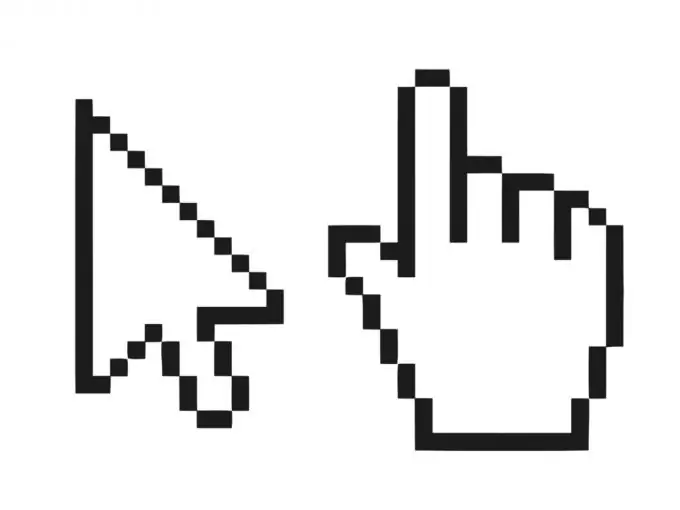
จำเป็น
- - คอมพิวเตอร์;
- - อินเตอร์เนต;
- - เคอร์เซอร์ประเภทอื่นๆ
คำแนะนำ
ขั้นตอนที่ 1
ในการดำเนินการนี้ ให้คลิกปุ่ม "เริ่ม" และเลือก "แผงควบคุม" จากเมนู ยูทิลิตี้ยูทิลิตี้ทั้งหมดสำหรับการกำหนดค่า Windows จะอยู่ในรายการเมนูนี้ และการกำหนดค่าการตั้งค่าเมาส์ก็ไม่มีข้อยกเว้น เป็นที่น่าสังเกตว่าในระบบปฏิบัติการ Windows Seven พารามิเตอร์นี้ได้รับการกำหนดค่าในลักษณะเดียวกัน
ขั้นตอนที่ 2
ในแผงควบคุม ค้นหาส่วนฮาร์ดแวร์และเสียง จากนั้นเมาส์ ที่นี่คุณจะพบกับพารามิเตอร์ที่จำเป็นทั้งหมดที่เกี่ยวข้องกับการทำงานของตัวชี้เมาส์ ใน Windows รุ่นเก่ากว่า - ตัวอย่างเช่น Windows XP ส่วน "เมาส์" สามารถพบได้โดยตรงในแผงควบคุม หากเปิดใช้งานโหมด "สลับเป็นมุมมองคลาสสิก" หากไม่ได้เปิดใช้งานโหมดนี้ ให้เปิดใช้งานที่มุมซ้ายบนโดยคลิกขวาที่แท็บ "สลับเป็นมุมมองแบบคลาสสิก"
ขั้นตอนที่ 3
ไปที่แท็บ "ตัวชี้" ที่นี่คุณสามารถเลือกโครงร่างระบบตามลักษณะที่ปรากฏของตัวชี้เมาส์ที่จะเปลี่ยนไป คุณสามารถปรับแต่งรายการตัวชี้สำหรับโหมดการแสดงผลแต่ละโหมด รวมทั้งอัปโหลดรูปภาพที่คุณชอบด้วยส่วนขยาย ani หรือ cur ที่เหมาะสม มีตัวเลือกมากมายในการเปลี่ยนเคอร์เซอร์ของเมาส์บนอินเทอร์เน็ต ตัวอย่างเช่น คุณสามารถลองดาวน์โหลดเคอร์เซอร์ประเภทต่างๆ จาก oformi.net
ขั้นตอนที่ 4
บันทึกการเปลี่ยนแปลงโดยคลิกปุ่ม "ใช้" คุณอาจต้องรีสตาร์ทคอมพิวเตอร์ทันทีเพื่อแสดงตัวเลือกเคอร์เซอร์ทั้งหมดของคุณ ทำเช่นนี้เพื่ออัปเดตพารามิเตอร์ทั้งหมด ระบบปฏิบัติการ Windows มีตัวเลือกการปรับแต่งที่หลากหลาย ซึ่งช่วยให้คุณสร้างสภาพแวดล้อมที่สะดวกสบายสำหรับการทำงานและใช้งานเชลล์มาตรฐานได้ ตัวชี้เมาส์ที่เรียบง่ายและคุ้นเคยดังกล่าวสามารถเปลี่ยนเป็นไดโนเสาร์หรือลูกเทนนิสได้ตามใจ การดำเนินการนี้บนคอมพิวเตอร์สามารถทำได้หลายครั้ง หากคุณไม่ชอบเคอร์เซอร์แบบใดแบบหนึ่ง ให้ลองเปลี่ยนเป็นเคอร์เซอร์แบบอื่น

